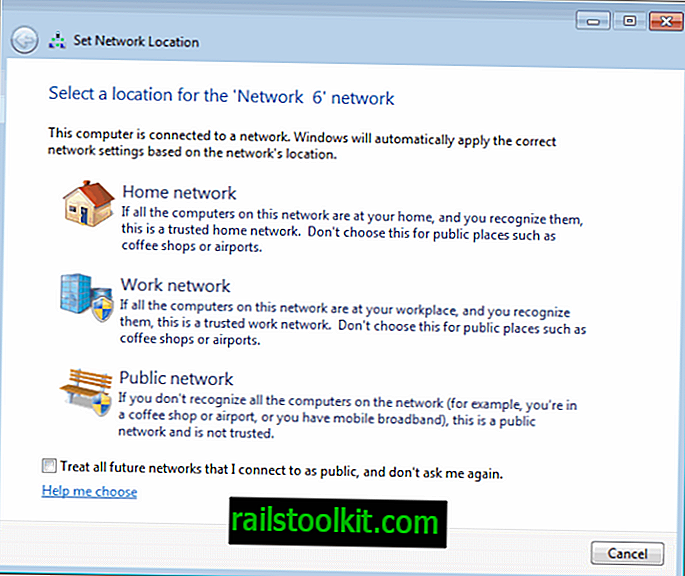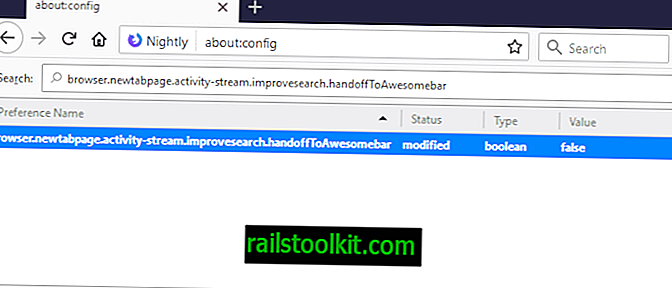Bazı yazma programları, verilerin birden fazla diskte yazdırılmasını destekler. Bu, sizin için işleri kolaylaştırdığından, tek bir optik diske sığmayan verileri yazmak istiyorsanız faydalı olabilir.
Verileri el ile birden fazla diske bölmeyi deneyebilseniz de, bunu yerel olarak destekleyen bir program kullanmak genellikle size zaman kazandırdığı için daha iyi bir seçenektir.
Birkaç yıl önce yaptığım gibi, optik disklerdeki bu kadar veri veya diğer içerikleri yazmadığımı itiraf etmeliyim. Bunun temel nedeni, Flash sürücüler gibi diğer seçeneklerin, özellikle veri yedekleme söz konusu olduğunda, şimdi daha iyi bir seçenek olmasıdır.
Öte yandan, verileri yaktığımda, kaydedilebilir DVD'lerin disk sınırını aşmadığından çok daha sık dikkatimi çekiyor. Örneğin Ghacks sunucu yedeği, paketlenmiş 10 Gigabayttan daha büyük bir boyuta sahiptir; bu, artık tek katmanlı veya çift katmanlı bir DVD'ye sığmayacağı anlamına gelir.
Aşağıdaki iki yazma programı diskin açılmasını desteklemektedir.
BurnAware Ücretsiz
BurnAware Free, başlattığınızda bir sihirbaz görüntüler. Sayfadaki verinin altındaki yayılma diski seçeneğini bulabilirsiniz.
Gerçek iş yapılandırma penceresi normal iş verisi yazma arabirimine benzer, ancak seçilen ortamın yanında listelenen bir numara bulduğunuzdaki fark ile birlikte görünür.
Bu sayı, işe eklediğiniz verilere göre değişir ve verileri yazdırmanız gereken disk sayısını belirtir.

Bu aşağı yukarı otomatik bir işlemdir ve emin olmanız gereken tek şey, verileri yazmak için yeterli boş diskinizin olmasıdır.
Yandıktan sonra işlem ilk diskle başlar. Günlük, toplam ilerlemeyi gösterir, örneğin 4 numaralı disk # 1 ve veri için işlem için gereken disklerden birine başarıyla yazıldığında yeni bir disk yerleştirmek için bir iletişim kutusu görüntülenir.
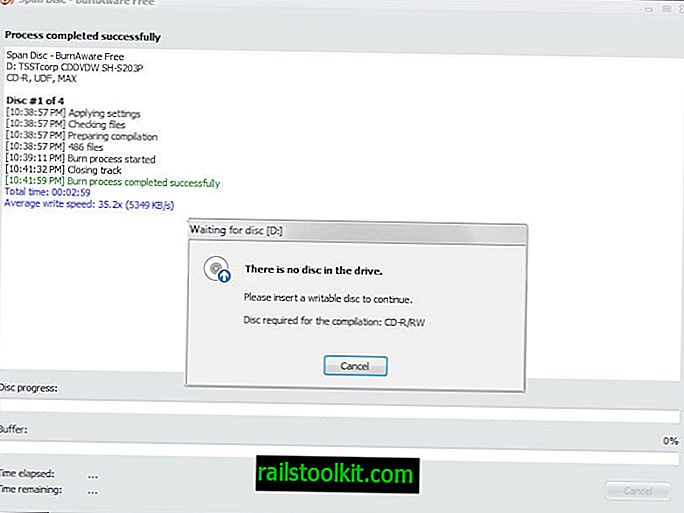
CD yazıcı
Not: CD Burner XP, ana yükleyicide reklam yazılımı tekliflerini içerir. Bu teklifler olmadan gelen programın taşınabilir bir sürümünü bu dizinden indirebilirsiniz.
Programı başlattıktan sonra veri diskini seçin.
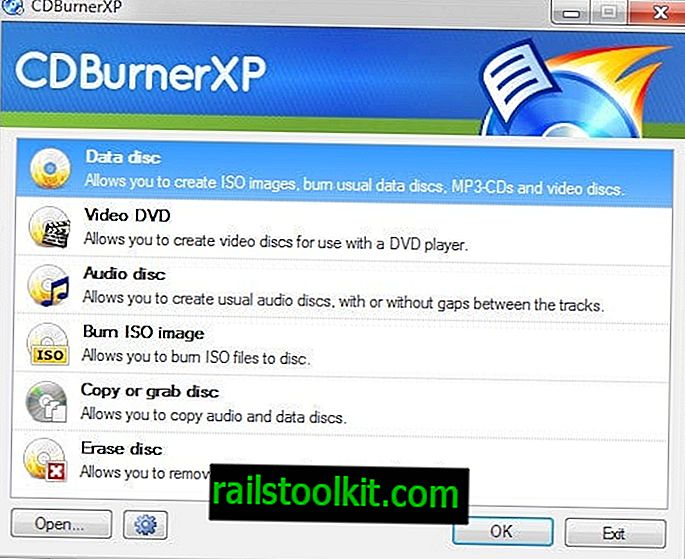
Bu, işe dosya ve klasör eklemek için kullandığınız veri derleme iletişim kutusunu açar. İstediğiniz kadar dosya ve klasör ekleyin.
Program, derlemenin genel boyutu, taktığınız diskte bulunan alan ve seçilen ortamın tüm verileri yazmak için sahip olmadığı alan hakkındaki bilgileri görüntüler.
Yazmak istediğiniz tüm dosya ve klasörleri ekledikten sonra yaz düğmesine tıklayın. Program, yazara yerleştirdiğiniz disk türünün yazma işi için yeterli boş alan olmadığını gösterir.
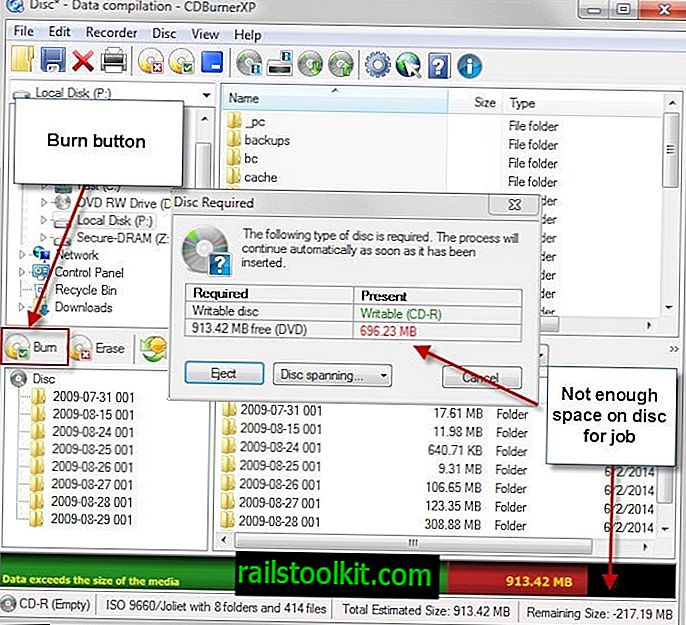
Mümkünse daha fazla depolama alanı olan bir disk ekleyebilseniz de, verileri birden fazla diske bölmek için disk genişletme düğmesini de tıklayabilirsiniz.
Bunun yerine, "klasör içeriğini gereksiz yere bölme" için mümkün olduğunca az disk kullanmaya geçebilirsiniz. Eski olanın avantajı, mümkün olan en az sayıda boş disk kullanmanızdır. Bunun yerine klasör seçeneğini kullanırsanız, program klasörleri bölmekten kaçınmaya çalıştığı için daha fazla disk kullanabilirsiniz.
Öte yandan, tek bir diskteki her bir klasöre erişebileceğiniz ve tek bir klasörün içeriğine erişmek için birden fazla diske erişmeniz gerekmeyeceği anlamına gelir (klasörün diske tam olarak sığması şartıyla).
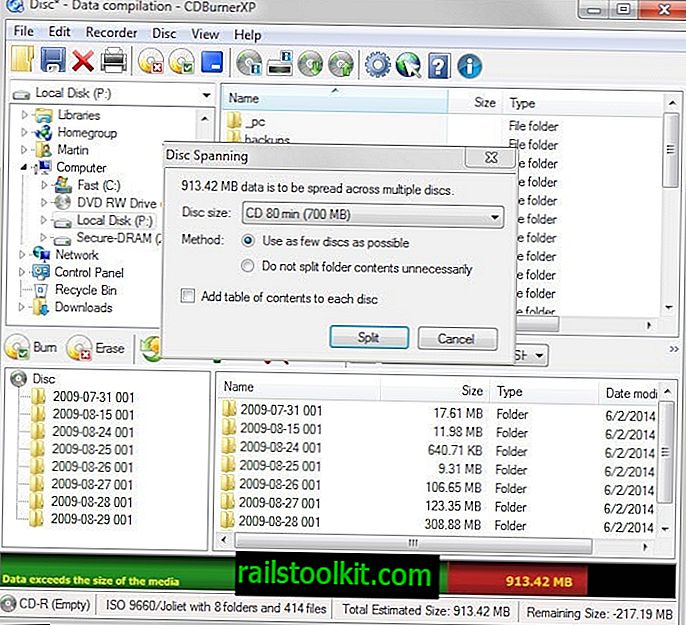
Bölünmeye tıklanması işlemi başlatır. CD Burner XP, yazma işi başka bir disk gerektirdiğinde diskler ister ve tüm yapmanız gereken, program istediğinde bunları yerleştirmektir.
Kapanış Kelimeleri
Her iki programın da kullanımı rahattır ve verileri birden fazla diske yazabilir. BurnAware Free, kullanımı biraz daha basittir ve diğer program için bir tercihiniz yoksa, bu nedenle ilk denemek isteyebilirsiniz.